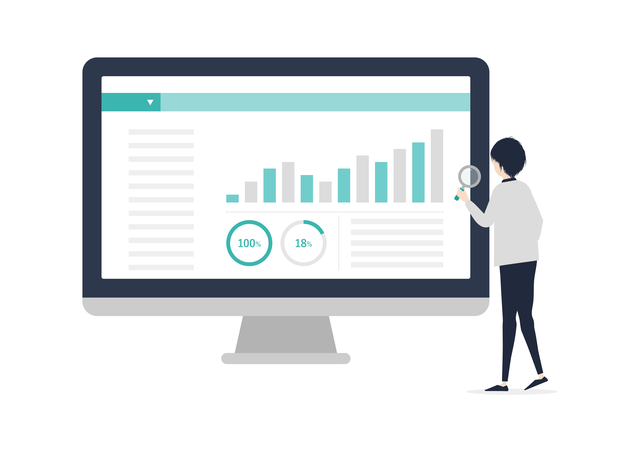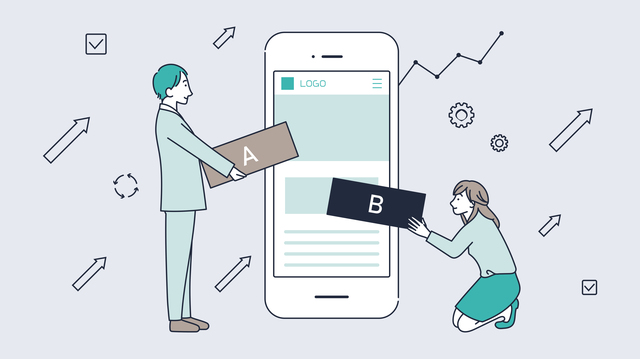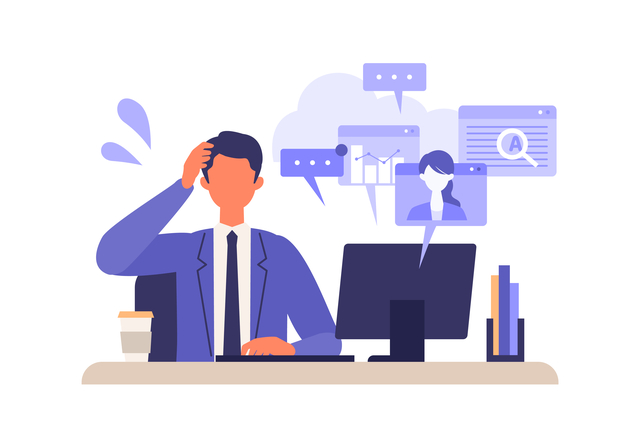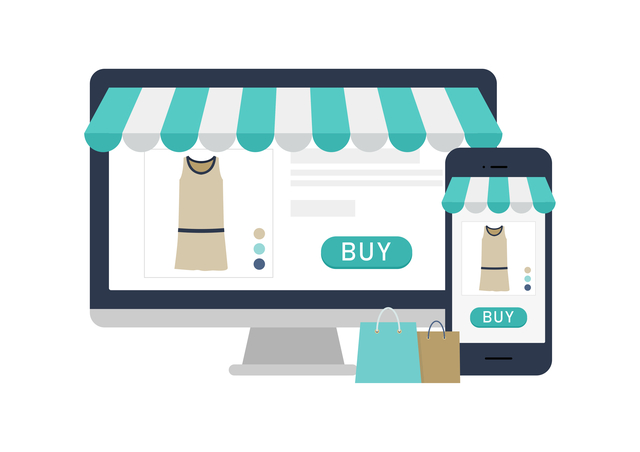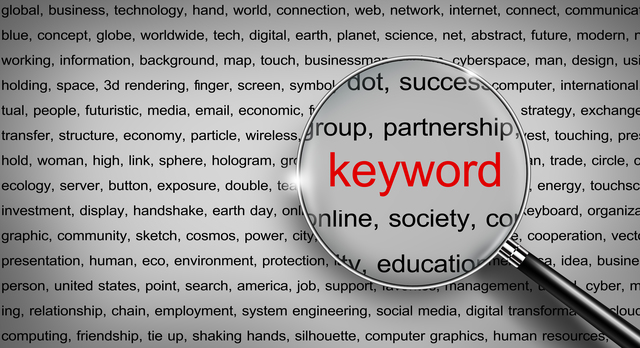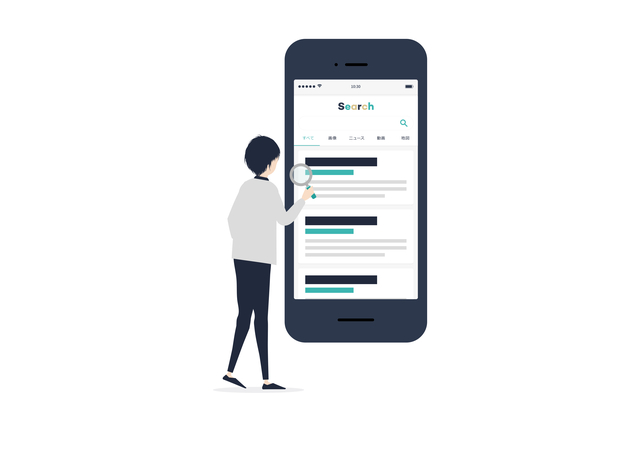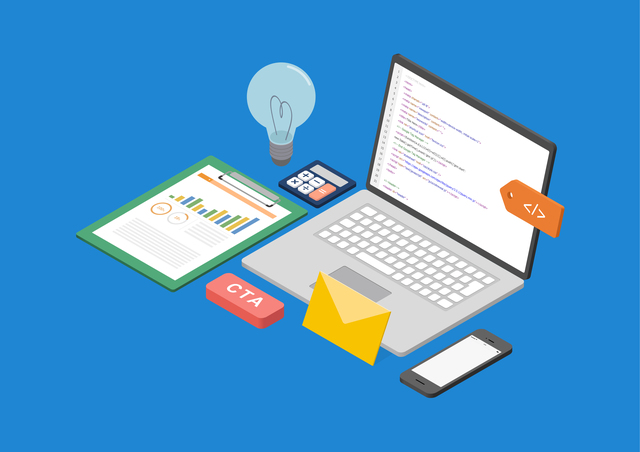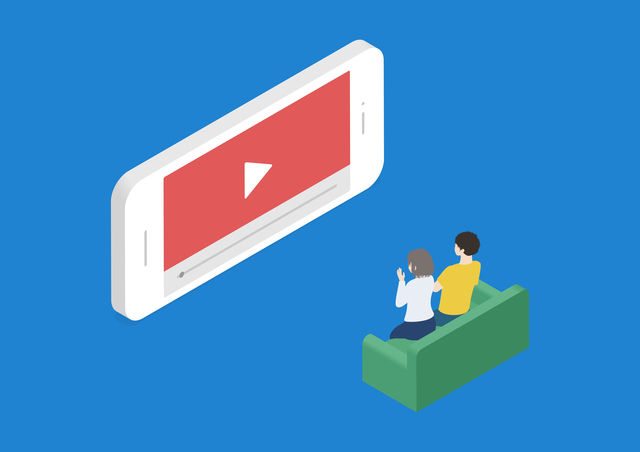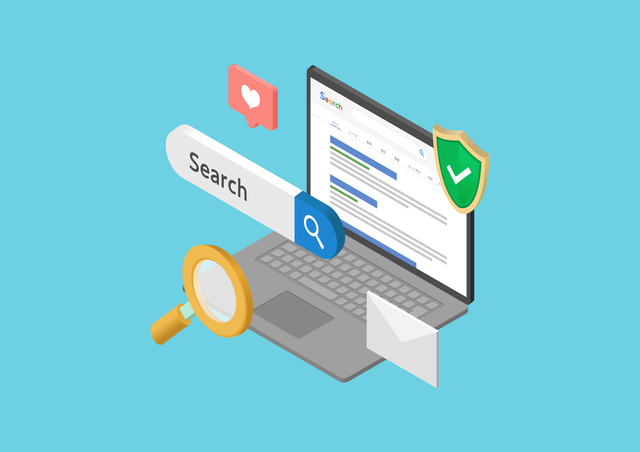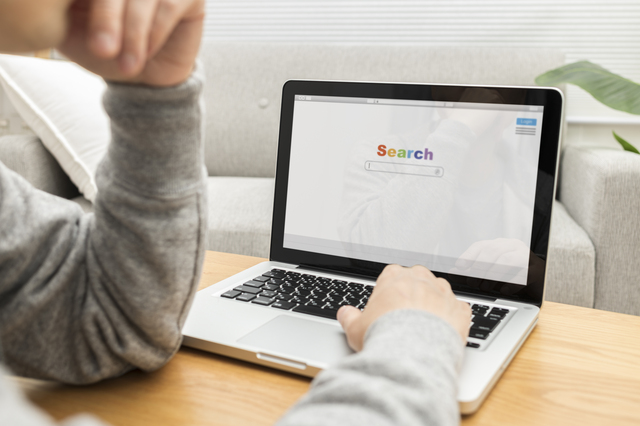Google 広告には、ターゲティングや予算設定など、さまざまなノウハウが必要です。運用に慣れてくると、「さらに細かい設定を行って目標達成の精度を高めたい」と思うようになるでしょう。
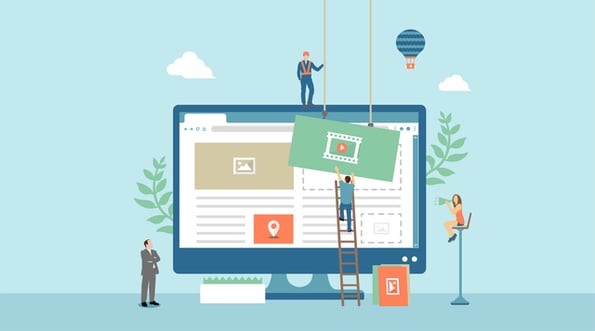
Google 広告には、「スマートモード」と「エキスパートモード」があり、初期設定では、簡易版のスマートモードに設定されています。スマートモードは初心者向けで、設定できる項目が限られています。
広告出稿に慣れてきたら、エキスパートモードに切り替えてみましょう。より詳細な設定が可能になり、資料請求や問い合わせの増加などが期待できます。
エキスパートモードは、複雑な管理も必要になるので、広告出稿に慣れた上級のマーケティング担当者におすすめです。
今回は、Google 広告でのエキスパートモードの出稿方法やメリットについて解説します。エキスパートモードに切り替わらない時の対策も同時にご紹介します。
Google 広告を活用して有望なリードを
増やす方法
Google 広告のエキスパートモードとは?
Google 広告のスマートモードは、Google 広告の簡易版で設定項目が少なく、簡単に広告出稿が可能です。一方のエキスパートモードでは、Google 広告の全ての機能とキャンペーンのタイプを利用できます。
エキスパートモードの特徴
Google 広告のエキスパートモードは、Google 広告のすべての機能が使えて、より細かな設定ができるのが特徴です。狙ったターゲットやキーワードを絞っての広告出稿、予算管理やレポートのカスタマイズなど、広告の費用対効果を高めるには不可欠なモード設定です。
スマートモードとエキスパートモードの違い
スマートモードとエキスパートモードの違いを一覧表にまとめました。
|
スマートモード |
エキスパートモード |
|
|---|---|---|
| 予算設定 |
設定内容をもとにGoogle 広告が推奨金額を提案し、その後は自動で管理が行われる |
入札戦略などを自身で考えて設定でき、状況に応じて細かな調整が可能 |
| キーワード |
テーマをもとにGoogle が自動で設定(自社での設定は不可) |
キーワードプランナーなどを使いながら自由に設定が可能 |
| 広告管理 |
広告ごとのクリック数などの情報は閲覧できない |
キーワード単位で、表示回数やクリック数、クリック単価などがチェックできる |
| レポート |
簡単な掲載結果レポートが作成可能 |
自由にカスタマイズできる |
| メンテナンス |
週に15分程度の管理でOK |
週に1時間以上の管理が必要(始めの1~2週間はさらにこまめなチェックが必要) |
スマートモードにはさまざまな制限があるのに対して、エキスパートモードはGoogle 広告の全ての機能が使えます。広告出稿に慣れてきたら、エキスパートモードに切り替えるのがおすすめです。
広告出稿に慣れないうちは、スマートモードで作成するキャンペーンの「スマートアシストキャンペーン」を活用すると、広告出稿がスムーズにできます。
Google 広告をエキスパートモードで設定する方法
実際にGoogle 広告のエキスパートモードで広告出稿する方法を、簡単に解説します。
- ログイン・アカウント作成
- 広告キャンペーンの作成
- 広告グループの作成
- 広告表示オプションの設定
- コンバージョンタグの設定
- 支払い情報の確認
まず、Google 広告のページを開きます。アカウントを作成していない場合は、「アカウントを作成」からアカウント作成をしましょう。次に広告キャンペーンを作成します。その際に「エキスパートモードに切り替える」でエキスパートモードに切り替え、各種設定をしていきます。
広告キャンペーンができたら、広告グループを作成します。キーワードは、コンバージョンにつながるものを選ぶのがポイントです。広告表示オプションに関しては、コンバージョン率が上がりやすい「サイトリンク表示オプション」や「構造化スニペット表示オプション」などを設定しておきましょう。
コンバージョンタグは、効果測定の際に必要な設定になります。最後に支払い情報の確認をして出稿完了です。
Google 広告でエキスパートモードに切り替わらない時の対策
エキスパートモードに切り替わらない場合の対策には、いくつか方法がありますが、まずはアカウントがどのモードを使用しているか確認しましょう。
スマートモードからエキスパートモードに切り替える場合は、Google アカウントにログイン後、右上のツールアイコンをクリック→「エキスパートモードに切り替える」を選択すると、エキスパートモードに切り替わります。
それでも切り替わらない場合は、別の画面からエキスパートモードへの切り替えを行いましょう。ツールアイコンの「設定」→「各種設定」→「エキスパートモードに切り替える」→ポップアップが表示されるので、「エキスパートモードに切り替える」をクリックします。
その他の対策としては、次のような方法がありますので試してみてください。
- ページの更新
- Google 広告に再ログイン
- Google Chromeから実行
Google 広告のエキスパートモードで広告の費用対効果を最大限に
Google 広告で費用対効果を最大化するには、エキスパートモードへの切り替えは必須です。エキスパートモードの細かな設定で、狙ったターゲットやキーワードを絞って広告出稿すれば、目標達成への精度を高められます。
また、ターゲティングの精度が高まると、必要なユーザーに適切なタイミングで広告を届けられるようになります。その結果、自社の商品やサービス、ブランドに興味を持ってもらいやすくなるでしょう。
まずは、本記事を参考に、エキスパートモードの設定方法を覚えることから始めましょう。